Driver Verifier gebruiken om Blue Screen of Death (BSOD)-fouten te herstellen
Stuurprogrammaverificatie(Driver) is een Windows-tool die speciaal is ontworpen om bugs in het apparaatstuurprogramma op te sporen. Het wordt speciaal gebruikt om de stuurprogramma's te vinden die de Blue Screen of Death ( BSOD ) -fout hebben veroorzaakt. Het gebruik van de Driver Verifier is de beste manier om de oorzaken van de BSOD- crash te achterhalen.

Driver Verifier gebruiken om Blue Screen of Death ( BSOD ) fouten te herstellen
Stuurprogrammaverificatie(Driver) is alleen nuttig als u zich normaal gesproken niet in de veilige modus op uw Windows kunt aanmelden , omdat in de veilige modus de meeste standaardstuurprogramma's niet worden geladen. Zorg er vervolgens voor dat u een systeemherstelpunt(System Restore) maakt.
BELANGRIJK: (IMPORTANT:) Zorg(Make) ervoor dat u de stuurprogrammaverificatie uitschakelt vanuit de veilige modus als u klaar bent met het gebruik ervan. Open vanuit de veilige modus cmd met beheerdersrechten en typ het commando " verifier /reset " (zonder aanhalingstekens) en druk vervolgens op enter om de driververifier te stoppen.
Zorg ervoor dat Minidumps zijn ingeschakeld voordat u verder gaat. Welnu(Well) , Minidump is een bestand dat kritieke informatie over een Windows - crash opslaat. Met andere woorden, wanneer uw systeem crasht, worden de gebeurtenissen die tot die crash hebben geleid, opgeslagen in het minidump-bestand (DMP)(minidump (DMP) file) . Dit bestand is van cruciaal belang bij het diagnosticeren van
uw systeem en kan worden ingeschakeld als:
a. Druk op Windows-toets + R, typ sysdm.cpl en druk op enter.

b. Selecteer het tabblad Geavanceerd(Advanced tab) en klik op Instellingen onder Opstarten(Startup) en herstellen(Recovery) .
c. Zorg ervoor dat Automatisch opnieuw opstarten(Automatically restart) niet is aangevinkt.
d. Selecteer nu Kleine geheugendump (256 KB)(Small memory dump (256 KB)) onder Schrijf(Write) foutopsporingsinformatie header.

e. Als u Windows 10 gebruikt, gebruik dan Automatische(Automatic) geheugendump.
f. Zorg er ten slotte(Finally) voor dat de map Small dump wordt vermeld als %systemroot%\Minidump
g. Start uw pc opnieuw op.
Driver Verifier gebruiken om Blue Screen of Death ( BSOD ) fouten te herstellen:
1. Log in op uw Windows en typ cmd in de zoekbalk.
2.Klik er vervolgens met de rechtermuisknop op en selecteer " Als administrator uitvoeren". (Run as Administrator.)“
3. Typ nu de volgende opdracht in de cmd en druk op enter:
verifier
4. Vink het vakje aan voor Aangepaste instellingen maken (voor code-ontwikkelaars)(Create custom settings(for code developers)) en klik vervolgens op Volgende.(Next.)

5.Selecteer alles behalve Randomized low resources-simulatie( Randomized low resources simulation) en DDI-compliancecontrole(DDI compliance checking) .
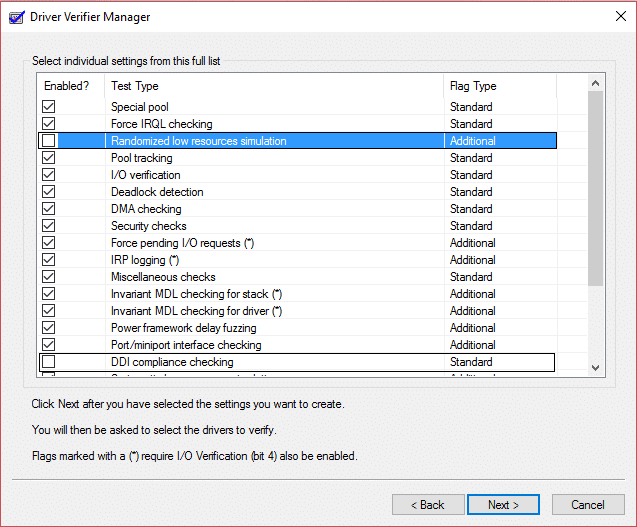
6. Selecteer vervolgens het selectievakje " Stuurprogrammanamen uit een lijst(Select driver names from a list) selecteren " en klik op Volgende.

7.Selecteer alle stuurprogramma's behalve die van Microsoft.
8. Klik ten slotte op Voltooien( Finish) om de stuurprogrammaverificatie uit te voeren.
9.Zorg ervoor dat de driververifier actief is door de volgende opdracht in admin cmd te typen:
verifier /querysettings
10.Als de verifier actief is, wordt een lijst met stuurprogramma's geretourneerd.
11.Als de driververifier niet meer actief is, voert u deze uit door de bovenstaande stappen te volgen.
12.Start uw pc opnieuw op en blijf uw systeem normaal gebruiken totdat het crasht. Als de crash wordt veroorzaakt door iets specifieks, moet u dat herhaaldelijk doen.
Opmerking: het (Note:) belangrijkste doel(Main Objective) van de bovenstaande stap is dat we willen dat ons systeem crasht omdat de verificateur van de stuurprogramma's de stuurprogramma's benadrukt en een volledig rapport van de crash zal verstrekken. Als uw systeem niet crasht, laat u de stuurprogrammaverificatie 36 uur lopen voordat u het stopt.
13.Ten slotte, wanneer u klaar bent met het gebruik van de driververifier, start u op in de veilige modus. (Schakel hier het geavanceerde legacy-opstartmenu in).
14.Open cmd met beheerdersrecht en typ verifier /reset en druk op enter.
15. Het hele motief van de bovenstaande stappen is dat we willen weten welke bestuurder de BSOD ( Blue Screen of Death ) maakt.
16.Zodra u de fout met succes in het geheugendumpbestand hebt vastgelegd (dit gebeurt automatisch wanneer uw pc crasht), hoeft u alleen maar het programma BlueScreenView te downloaden en te installeren .
17.Laad uw Minidump- of Memory-dumpbestanden(Memory dump) van C:\Windows\Minidump of C:\Windows (ze gebruiken de .dmp-extensie(.dmp extension) ) in BlueScreenView.
18.Vervolgens krijgt u de informatie over welk stuurprogramma het probleem veroorzaakt, installeer het stuurprogramma en uw probleem zou verholpen zijn.

19.Als u de specifieke driver niet kent, zoek dan op Google om er meer over te weten.
20.Start uw pc opnieuw op om al uw wijzigingen op te slaan.
Fouten die kunnen worden verholpen door Driver Verifier :
DRIVER_VERIFIER_DETECTED_VIOLATION ( Schending van stuurprogrammaverificatie gedetecteerd(Driver Verifier Detected Violation) )
KERNEL_SECURITY_CHECK_FAILURE ( fout kernelbeveiligingscontrole(Kernel Security Check Failure) )
DRIVER_VERIFIER_IOMANAGER_VIOLATION ( Driver Verifier Iomanager Schending(Driver Verifier Iomanager Violation) )
DRIVER_CORRUPTED_EXPOOL ( Stuurprogramma beschadigd Expool(Driver Corrupted Expool) )
DRIVER_POWER_STATE_FAILURE (Stroomstatus stuurprogramma)(DRIVER_POWER_STATE_FAILURE (Driver Power State Failure))
KMODE_EXCEPTION_NOT_HANDLED ( KMODE-uitzondering(KMODE Exception) niet afgehandeld fout(Error) )
NTOSKRNL.exe Blue Screen Of Death ( BSOD ) Fout
Welnu, dit is het einde van de gids " Driver Verifier gebruiken om Blue Screen of Death (BSOD) -fouten op te lossen(Using Driver Verifier to fix Blue Screen of Death (BSOD) errors) ", maar als u nog steeds vragen heeft over dit probleem, stel ze dan gerust in de sectie Opmerkingen.
Related posts
Blue Screen of Death BSOD start te snel opnieuw op in Windows?
Hoe Orange Screen of Death te repareren in Windows 11/10
Fix Ntfs.sys Mislukte BSOD-fout op Windows 10
Gratis Fake Blue Screen of Death generator-apps voor Windows 10
Fix hardlock.sys Blue Screen Of Death-fout in Windows 11/10
Fix c000021A Fatale systeemfout op Windows 11/10
BlueScreenView gebruiken op Windows 11/10
Fix DATA_BUS_ERROR Blue Screen Of Death op Windows 11/10
Fix aksdf.sys Blue Screen of Death-fout in Windows 11/10
Fix Ntoskrnl.exe BSOD Blue Screen-fout
Fix APC_INDEX_MISMATCH Stop-fout op Windows 11/10
Fix CACHE_MANAGER Blauw scherm op Windows 10
Problemen met Blue Screen of Death in Windows oplossen of fouten stoppen
Hoe Tcpip.sys Blue Screen Error op Windows-computer op te lossen
Fix KRITIEK PROCES DIED, 0x000000EF-fout in Windows 11/10
Fix WDF_VIOLATION Blue Screen-fout in Windows 11/10
Fix Blue Screen of Death-fout op Windows 10
Hoe u uw toetsenbord gebruikt om een Blue Screen Of Death in Windows te forceren
Fix SYSTEEMSERVICE UITZONDERING Blauw scherm op Windows 11/10
Analyseer Windows Memory Dump .dmp-bestanden met WhoCrashed
